在今天的文章中,我們將討論 聯繫備份.
眾所周知,聯繫人是我們存儲在移動設備上的最重要的數據,如果由於意外刪除,病毒攻擊,系統升級或任何其他原因而丟失了一些重要的聯繫人,這將給我們帶來很大的麻煩。 因此,始終建議及時備份聯繫人,以防萬一。
然後 如何備份聯繫人? 在下面的文章中,我們將為您提供在iPhone或Android上備份聯繫人的最有效方法。
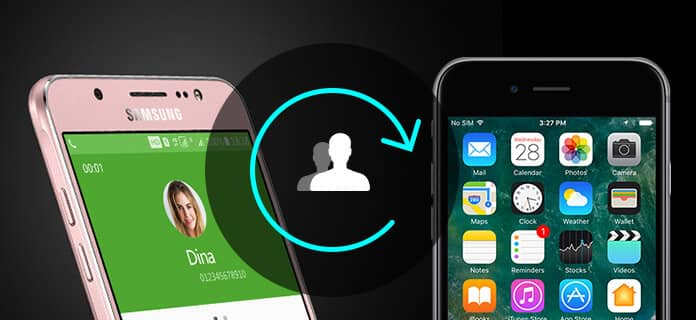
當涉及iPhone聯繫人備份時,實際上有很多選項可以考慮。 最常用的方法是使用iTunes或iCloud備份聯繫人。 但是,當您想要 通過iTunes恢復聯繫人 或iCloud備份,您將不得不覆蓋iPhone上的所有其他數據,這非常不方便。 因此,在這裡我們想為您提供另外兩種方法,使您能夠 在沒有iTunes / iCloud的情況下備份iPhone聯繫人.
要直接在iPhone上備份iPhone聯繫人,可以使用聯繫人備份應用程序,例如“我的聯繫人備份”。 以下是本教程:
步驟 1 下載 我的聯繫人備份 來自App Store的應用程序。
步驟 2 打開我的聯繫人備份,它將自動檢測您的聯繫人總數。 點按 備份 按鈕,然後等待該應用快速備份所有聯繫人。
步驟 3 點擊 電子郵件 按鈕並向自己發送此電子郵件。 您可以將此電子郵件保存在文件夾中,也可以將文件的副本保存在計算機上。
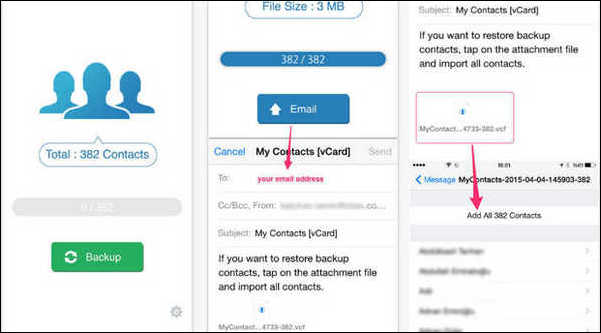
使用“我的聯繫人備份”,所有備份聯繫人都將使用.vcf文件格式另存為vCard,該格式與您的iPhone或iPad使用的格式相同,因此您可以在需要時輕鬆地將備份聯繫人還原到iPhone。
你可能需要: 將iPhone聯繫人導出到Gmail的2種方法.
除了將iPhone聯繫人備份到雲存儲或移動空間外,您還可以選擇將聯繫人備份到PC或Mac,這是一種更安全的方法。 為此,您可以使用專業可靠的通訊錄備份工具 FoneLab.
主要特徵:
•安全,有選擇地備份iPhone上的聯繫人。
•從Outlook,Windows通訊簿,CSV文件或vCard文件導入(或導出)聯繫人信息,並在iPhone中刪除重複的聯繫人。
•萬一信息丟失,請從備份文件將所有聯繫人還原到iPhone。
•在備份和還原聯繫人之前預覽姓名,電話,電子郵件,公司或其他信息。
•完全支持所有iPhone / iPad,包括運行iOS 8/7/7的最新iPhone X,iPhone 12,iPhone 11,iPhone 10 Plus。
現在免費下載此程序,並按照以下步驟學習如何在iPhone上備份聯繫人。
步驟 1 造訪 iOS數據備份和還原
免費下載適用於PC / Mac的FoneLab並打開程序。 選擇 iOS數據備份和還原 功能。

步驟 2 將iPhone連接到電腦
為了在iPhone上備份聯繫人,請將iOS設備連接到計算機,然後選擇 iOS數據備份 選項。

步驟 3 選擇文件類型
等到程序自動檢測到您的iPhone。 然後單擊“開始”按鈕,然後選擇要備份的文件類型。 在這裡選擇 通訊錄.
備註:您也可以將默認的“標準備份”選項選擇為“加密備份”,以保護私人信息。

步驟 4 備份iPhone通訊錄
單擊“下一步”按鈕,並在彈出窗口中確認備份路徑,然後單擊 備份 按鈕將備份文件保存在本地磁盤中。

您可以使用兩種常用方法在Android上備份聯繫人。 由於大多數Android用戶都擁有Google帳戶,因此您可以將Android聯繫人備份到Gmail,也可以藉助Android備份工具備份聯繫人。
步驟 1 確保已創建帳戶並登錄。轉到設備,然後在屏幕上點擊“設置”應用。
步驟 2 在“設置”界面中,轉到“帳戶”>“ Google帳戶”>“聯繫人”,它將自動將您在Android上的合同同步到Google帳戶。
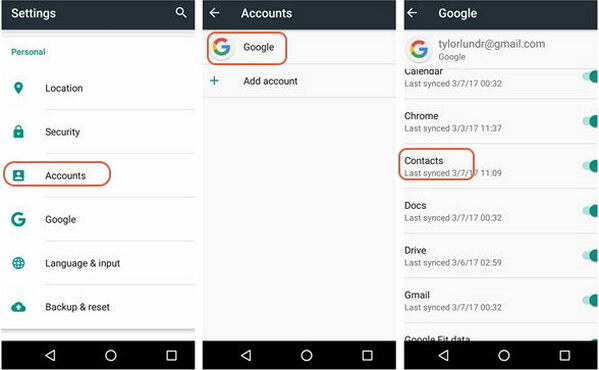
步驟 3 轉到計算機上的Gmail帳戶,然後單擊“聯繫人”,您可以看到所有設備聯繫人都已備份到Gmail。 點擊“更多”按鈕,您還可以根據需要將Gmail聯繫人導出到計算機。
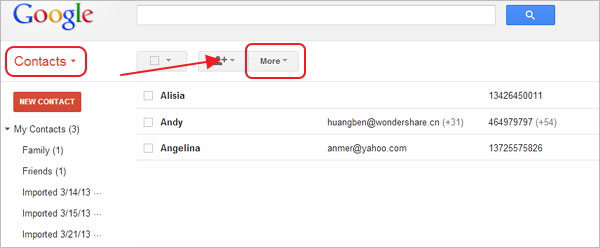
適用於Android的FoneLab 是一款功能強大的智能android聯繫人備份和管理軟件。 它不僅可以將Android手機上的聯繫人復制和備份到計算機,而且還可以完美地將聯繫人從計算機直接恢復到任何Android手機。
主要特徵:
•安全有選擇地將聯繫人從Android複製並傳輸到計算機。
•從Android以vCard文件,CSV文件或TXT文件備份聯繫人。
•隨時將聯繫人恢復到Android手機。
•支持任何Android型號,包括Samsung,HTC,LG,Huawei,Sony,Sharp,Windows Phone等。
步驟 1 選擇設備數據備份
打開Android版FoneLab,選擇 Android數據備份和還原 左側面板中的“功能”,然後選擇 設備數據備份 在主界面上。

步驟 2 將Android連接到計算機
將您的Android手機連接到計算機,等待直到自動檢測到您的Android手機。 然後,將要求您選擇要備份的數據類型。 在這裡你需要選擇 通訊錄.

備註:如果您想更好地保護聯繫人備份,也可以選中“加密備份”選項。
步驟 3 在Android上備份聯繫人
單擊“開始”按鈕,然後您將看到“備份文件輸出”彈出窗口。 確認備份文件夾,然後單擊確定按鈕。 等待幾秒鐘,然後您將看到“聯繫人”備份保存在計算機中。

在本文中,我們主要向您展示瞭如何 備份聯繫人 在iPhone或Android手機上。 還有更多關於聯繫人備份的問題嗎? 請隨時在下面留下您的評論。